如何解决不使用复制粘贴功能合并两个word文档 怎么在不使用复制粘贴功能合并两个word文档
时间:2017-07-04 来源:互联网 浏览量:
今天给大家带来如何解决不使用复制粘贴功能合并两个word文档,怎么在不使用复制粘贴功能合并两个word文档,让您轻松解决问题。
在我们编辑文件或进行文件整理的时候,不可避免的要遇到需要合并两个不同文档的情况,小编来教大家如何进行合并。(不使用复制粘贴功能)具体方法如下:
1打开一个文档,你想要编辑的任意文档都可以,不需要考虑顺序。
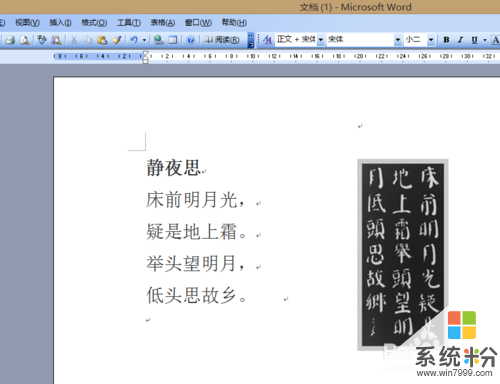 2
2在你想要插入文件的地方点击光标。然后点击上方菜单栏插入—文件。
 3
3找到你需要的word文档,点击插入。
 4
4插入成功后,如果格式有问题,可以在文件内进行调整。
 5
5如果嫌麻烦,那就直接ctrl+A(全选),ctrl+C(复制),ctrl+V(粘贴)。
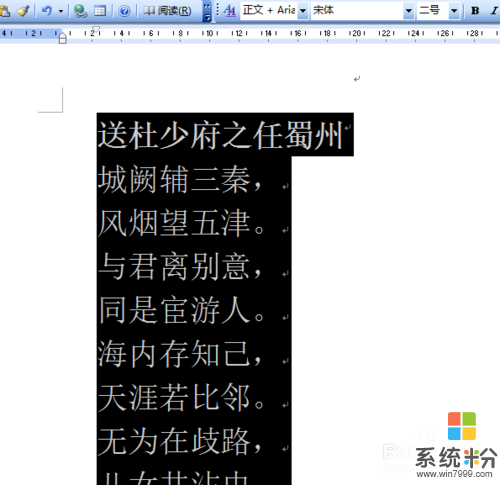
以上就是如何解决不使用复制粘贴功能合并两个word文档,怎么在不使用复制粘贴功能合并两个word文档教程,希望本文中能帮您解决问题。
我要分享:
上一篇:Eclipse集成Oracle管理Eclipse+Oracle怎么设置 Eclipse集成Oracle管理Eclipse+Oracle设置的方法
下一篇:window10中怎么设置幻灯片播放式背景桌面 window10中设置幻灯片播放式背景桌面的方法
相关教程
- ·电脑复制粘贴不能用/只能复制不能粘贴怎么解决 电脑复制粘贴不能用/只能复制不能粘贴怎么处理
- ·电脑复制粘贴功能失效无法复制粘贴文字怎么解决 电脑复制粘贴功能失效无法复制粘贴文字怎么处理
- ·怎么复制不能复制粘贴的文件 复制不能复制粘贴的文件的方法
- ·电脑复制粘贴不能用了怎么解决 电脑复制粘贴不能用了怎么处理
- ·电脑复制粘贴功能不能用了怎么解决 电脑复制粘贴功能不能用了怎么处理
- ·word多个文件合并成一个 Word文档合并技巧
- ·戴尔笔记本怎么设置启动项 Dell电脑如何在Bios中设置启动项
- ·xls日期格式修改 Excel表格中日期格式修改教程
- ·苹果13电源键怎么设置关机 苹果13电源键关机步骤
- ·word表格内自动换行 Word文档表格单元格自动换行设置方法
电脑软件热门教程
- 1 Mac DNS被劫持怎么办?
- 2 电脑打开压缩文件提示不能打开此文件该如何解决 电脑打开压缩文件提示不能打开此文件该怎么解决
- 3 忘记wifi密码怎么办 wifi密码忘记如何解决
- 4电脑硬盘指示灯一直亮怎么办
- 5Win10系统让文件夹提示文件大小信息的方法
- 6Win10 10074没有Aero玻璃毛边效果怎么办,如何开启
- 7怎样在电脑上实现全屏高清连拍? 在电脑上实现全屏高清连拍的方法有哪些?
- 8iPhone浏览器如何清理缓存 iPhone浏览器清理缓存的方法有哪些
- 9Windows8怎样更改计算机描述? Windows8更改计算机描述的方法有哪些?
- 10如何删除桌面的“打开好桌道壁纸”选项 删除桌面的“打开好桌道壁纸”选项的方法
